分类
大家在日常工作中经常使用到excel表格,那肯定也经常使用序列,你是不是还在一个一个的输入?其实有一个比较简便的方法可以快速自动生成序列只需几个操作步骤。下面我们就一起来看看这个方法。
excel填充序列步骤:
1、打开表格输入数字1。
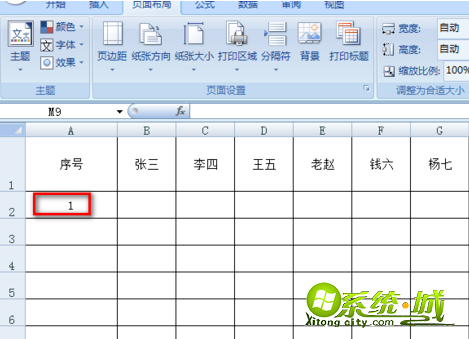
2、选中1所在的单元格。
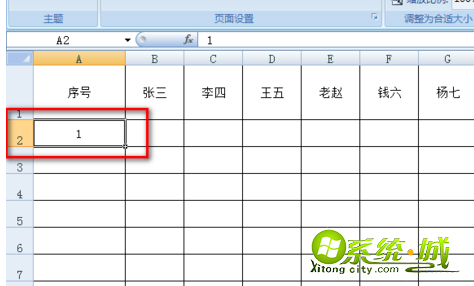
3、把鼠标放在1所在的单元格,当鼠标变成+的时候往下拉。
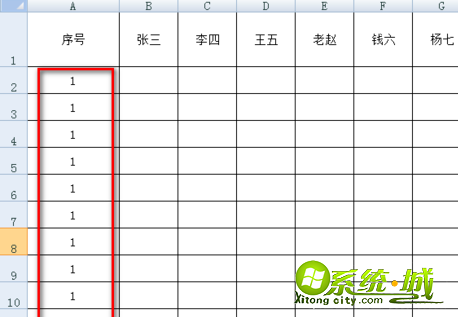
4、点击小方块按钮。

5、点击填充序列就可以了。
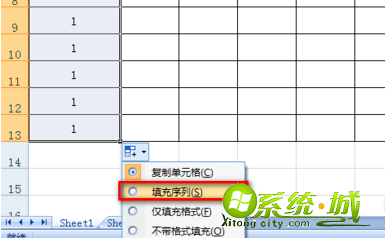
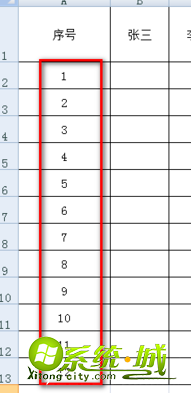
以上就是excel表格填充序列号的方法,有不知道的用户可以根据上面的步骤来操作,希望可以帮到你。
热门教程
网友评论